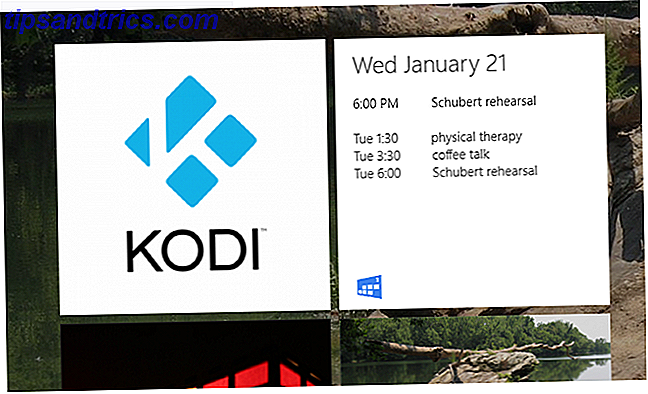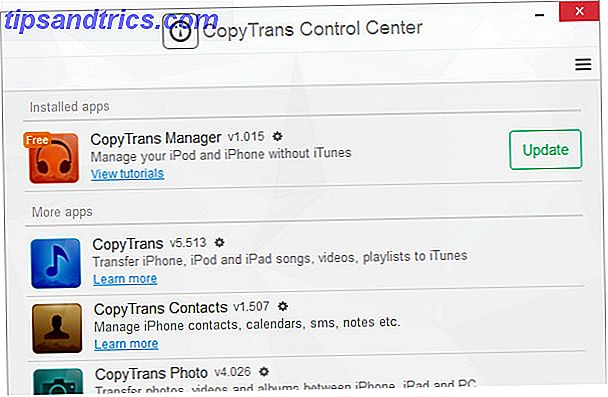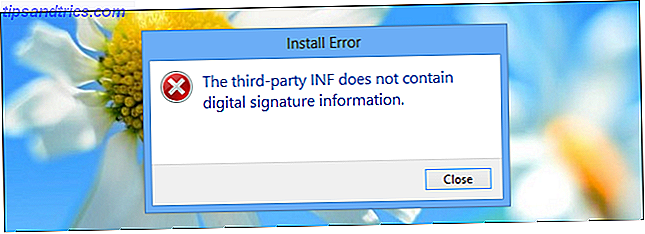Un ami m'a récemment demandé pourquoi il ne pouvait pas ouvrir les fichiers .ZIP sur son Mac sans les extraire automatiquement, il était donc temps de trouver une solution. Si vous arrivez à OS X à partir de Windows, cela peut être particulièrement ennuyeux lorsque vous avez l'embarras du choix et avez accès au fantastique extracteur 7Zip 7Zip: Un programme gratuit pour décompresser les formats d'archives inhabituels 7Zip: Un programme gratuit pour décompresser les archives inhabituelles Formats En savoir plus.
Il s'avère qu'il existe quelques solutions à ce problème, qui nécessitent toutes l'installation d'un logiciel tiers. Si vous avez cherché un moyen de conserver votre dossier Téléchargements, ces applications devraient vous aider.
Une note pour les utilisateurs de Safari
Par défaut, Safari active un paramètre qui signifie que tous les téléchargements «sécurisés» sont ouverts une fois l'opération terminée, ce qui inclut les fichiers .ZIP. Si vous utilisez Safari et que vous ne l'aimez pas lorsque vos fichiers .ZIP sont automatiquement extraits, ouvrez le navigateur et, dans la barre de menu, allez dans Safari> Préférences> Général et décochez la case "Ouvrir les fichiers sécurisés après le téléchargement" .
Zipeg (gratuit)
Zipeg est un ouvre-fichier universel pour les archives .ZIP et .RAR, bien qu'il ouvre toute une gamme d'extensions de fichiers compressées. Cela inclut les fichiers de bandes dessinées .7Z, .TAR et .CBZ, mais aussi les images .ISO et les formats .ARJ, .RPM et .CHM plus obscurs (entre autres).
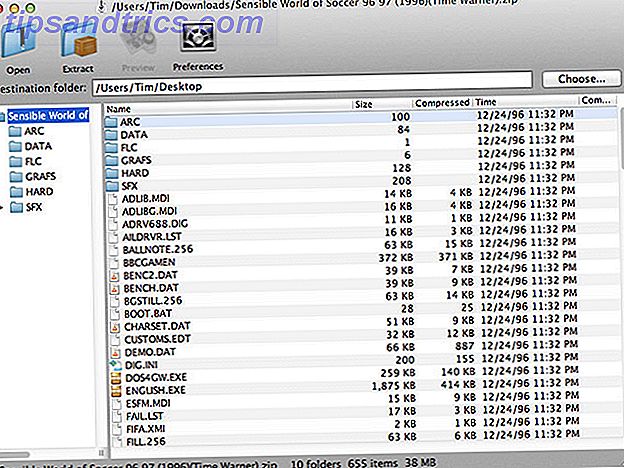
L'application est disponible gratuitement et est testée sur OS X 10.9 Mavericks. L'application a été conçue dans le seul but d'ouvrir et de sélectionner des fichiers à extraire, et fait le travail sans trop de cloches ou de sifflets. L'application peut être définie comme le gestionnaire de fichiers par défaut pour .ZIP et d'autres extensions de fichier à partir de l'application, même si malheureusement, le support par glisser-déposer n'est pas là.

L'application offre quelques bizarreries dans le domaine des effets sonores et un aperçu "survoler" pratique pour les images qui comprend des informations EXIF. J'ai eu du mal à télécharger Zipeg car le lien de téléchargement de la page d'accueil était cassé. Vous devriez pouvoir le télécharger directement en utilisant ce lien vers le .DMG ou via le miroir Softonic.
Peek Inside avec BetterZip Quick Look Générateur (gratuit)
Un autre truc utile pour manipuler les fichiers .ZIP (au moins en lecture seule) vient de BetterZip, qui produit l'outil d'archivage de 20 $ présenté ci-dessous. La société a publié un tweak Quick Look gratuit qui vous permet d'utiliser l'action de prévisualisation OS X par défaut (barre d'espace sur un fichier en surbrillance) pour générer une liste du contenu de l'archive.

Justin a récemment mis en évidence la nature utile de Quick Look tweaks Quick Look Plugins faire la navigation de fichiers sur OS X Encore mieux Plugins Quick Look Parcourir les fichiers sur OS X Encore mieux Renforcer la fonction Quick Look de votre Mac avec un meilleur support de fichiers. S'il y a un format que vous souhaitez prévisualiser, il y a probablement un plugin pour le travail. Lire la suite, et ceci est un excellent exemple de cela. Pour l'installer, téléchargez l'archive .ZIP, décompressez le fichier "BetterZipQL.qlgenerator" et placez-le dans votre dossier / Library / QuickLook (vous devrez peut-être créer ce dossier) puis exécutez la commande suivante dans le terminal ( Applications> Utilitaires> Terminal ) :
qlmanage -r
Si vous ne trouvez pas la bibliothèque OS X, ouvrez une fenêtre du Finder et, dans la barre de menu en haut de l'écran, cliquez sur Go, puis maintenez la touche "Option" enfoncée. Vous devriez voir l'option Bibliothèque apparaître tant que vous maintenez la touche - cliquez dessus. Une fois installé, vous pouvez mettre en évidence n'importe quel fichier .ZIP ou autre archive et appuyer sur la barre d'espace pour voir un aperçu de cette archive.
Vous ne pouvez pas extraire des fichiers en utilisant cette méthode, mais c'est quand même un réglage pratique.
BetterZip (20 $, essai gratuit)
BetterZip peut coûter 20 $, mais vous aurez 30 jours pour déterminer si cela vaut la peine ou non. L'application est plutôt légère et rapide, avec une interface de navigation de fichiers qui prend en charge le glisser-déposer directement sur le bureau ou dans une fenêtre du Finder de votre choix.

Il y a une fonction de recherche pour le chalutage à travers de grandes archives, la possibilité d'ajouter des liens rapides aux dossiers dans le volet de gauche et la prise en charge d'un grand nombre d'extensions de fichiers d'archives. BetterZip est également le seul logiciel de la liste qui supporte la création d'archives dans une variété de formats (n'oubliez pas que votre Mac peut déjà le faire, sélectionnez simplement des fichiers puis choisissez Fichier> Compresser ou utilisez le double clic / droite cliquez sur le menu).
BetterZip est probablement le gestionnaire d'archives le plus soigné de la liste, et sera probablement le plus pratique pour ceux d'entre vous qui manipulent fréquemment beaucoup de fichiers .ZIP, .RARs et de formats plus obscurs.
Pacifiste (20 $, shareware)
Une autre alternative est Pacifist, un outil de shareware conçu pour ouvrir les fichiers .PKG ainsi que les images disque (.DMG) et les archives habituelles: .ZIP, .TAR, .XAR, .TAR.GZ et .TAR.BZ2. Jusqu'à ce que vous décidiez de payer pour cela, Pacifist affichera un message et retardera le démarrage de 10 secondes chaque fois que vous utiliserez le programme. Une chose que l'application offre sur Zipeg est un support complet par glisser-déposer, plus une fonction de recherche et une interface plutôt attrayante et accrocheuse pour démarrer.

Pacifist prend en charge l'ouverture de paquets sur votre disque dur et via URL, ainsi que des fichiers d'installation Apple (.PKG). L'application est également capable de rechercher à travers les reçus du programme d'installation pour savoir quel paquet a installé un fichier particulier, et comment vous pouvez le réinstaller si nécessaire. Ceci est particulièrement utile si une application ou un élément du système d'exploitation est endommagé et que vous souhaitez le réparer sans avoir à le réinstaller complètement.
L'application fonctionne avec Mac OS X 10.6.8 et versions ultérieures, y compris Mavericks. Si vous utilisez un Mac avec un processeur 32 bits ou une version de Mac OS X antérieure à 10.6.8, vous pouvez télécharger une version plus ancienne.
Ne pas oublier
Si vous recherchez simplement un ancien extracteur pour .RAR et d'autres archives qui ne sont pas gérées nativement par votre Mac, ne cherchez pas plus loin que l'outil de freeware The Unarchiver Décompressez toutes les archives en utilisant le Unarchiver [Mac] Décompressez toutes les archives en utilisant le Unarchiver [Mac] Extrayez rapidement pratiquement n'importe quel fichier compressé sur la planète. Si vous êtes un utilisateur Mac et que l'outil de décompression par défaut d'Apple a du mal à ouvrir un fichier archivé, il est temps d'installer l'outil ... Read More. Il va automatiquement extraire tout, avec l'option de vous demander où vous voulez les fichiers en premier. Malheureusement, il n'est pas possible d'être sélectif sur le processus.
Quel est votre gestionnaire d'archives préféré pour OS X? Extrayez-vous tout, puis nettoyez-le plus tard? Ou est un outil dédié comme BetterZip vaut l'argent?
Crédits image: fond de tirette Via Shutterstock